轻松搞定!WPS Excel 表格底纹设置秘籍
在日常办公中,WPS Excel 的表格数据处理是我们经常会遇到的任务,而其中,为表格数据添加底纹不仅能让数据更加清晰易读,还能起到美化表格的作用,就为您详细介绍 WPS Excel 为表格数据添加底纹的方法。
要为表格数据添加底纹,第一步是打开 WPS Excel 软件并选中需要添加底纹的表格区域,这是操作的基础,只有准确选中目标区域,后续的底纹设置才能精准生效。
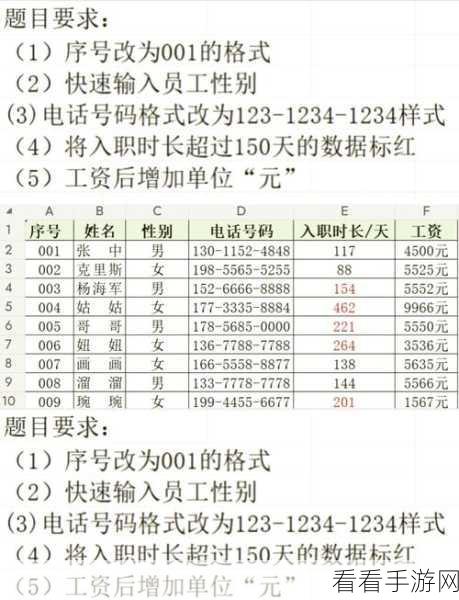
在菜单栏中找到“开始”选项卡,在这个选项卡中,您能看到众多与表格编辑相关的功能,而其中就有底纹设置的相关按钮。
点击底纹设置按钮,会弹出一个底纹颜色选择框,这里提供了丰富的颜色选项,您可以根据表格的用途和整体风格,选择合适的底纹颜色。
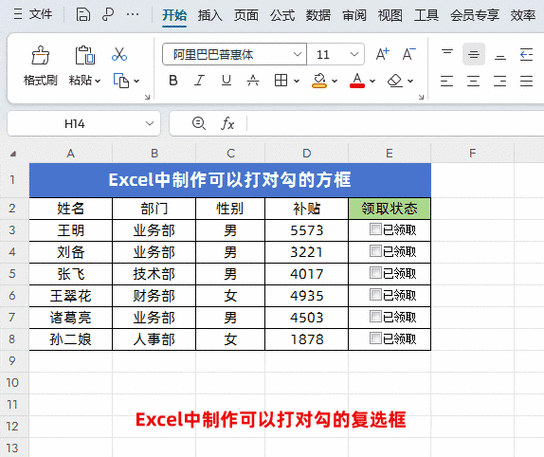
如果您想要更加个性化的底纹效果,还可以通过自定义颜色来实现,在颜色选择框中,点击“更多颜色”选项,就能进入自定义颜色设置界面。
除了单一的颜色底纹,WPS Excel 还支持图案底纹的设置,在底纹设置选项中,切换到图案选项,就能选择各种精美的图案作为底纹。
熟练掌握 WPS Excel 为表格数据添加底纹的方法,可以让您的表格更加专业、美观,大大提高工作效率。
文章参考来源:WPS Excel 官方帮助文档及个人实践经验总结。
